Der kostenlose Scanner prüft, ob Ihr Computer infiziert ist.
JETZT ENTFERNENUm das Produkt mit vollem Funktionsumfang nutzen zu können, müssen Sie eine Lizenz für Combo Cleaner erwerben. Auf 7 Tage beschränkte kostenlose Testversion verfügbar. Eigentümer und Betreiber von Combo Cleaner ist RCS LT, die Muttergesellschaft von PCRisk.
Was ist Deals Avenue?
Die Deals Avenue Erweiterung ermöglicht angeblich verschiedene Funktionen, wodurch sie Nutzer hereinlegt, indem sie denken, dass sie eine legitime und praktische Browser Programmerweiterung ist. Die Wahrheit ist allerdings, dass sie werbefinanzierte Software und ein potenziell unerwünschtes Programm (PUP) ist.
Nutzer installieren diese Anwendung oft unfreiwillig selbst, da die Entwickler eine betrügerische Software Marketingmethode namens "Bündelung" benutzen, die es ihnen ermöglicht, Deals Avenue werbefinanzierte Software zusammen mit regulärer Software zu verbreiten. Anwendungen wie diese werden oft mit kostenlosen Anwendungen auf Freeware Downloadseiten verbreitet und da Nutzer achtlos durch die Installation hetzen, setzen sie ihr System einem Infektionsrisiko aus.
Sobald Deals Avenue erfolgreich installiert ist, beginnen Nutzer störende online Werbung auf fast jeder besuchten Internetseite zu bemerken. Die Entwickler benutzen eine virtuelle Schicht, die ihnen die Platzierung grafischer Inhalte (z.B. Banner-, Pop-up-, Zwischen-, Übergangs-, Such-, Coupon- und andere Werbung) auf jeder Seite ermöglicht.
Einige der Werbung öffnet einfach neue Browser Registerkarten, oder Fenster, wodurch Nutzer unfreiwillig auf diese Werbung klicken könnten. Es ist wahrscheinlich, dass Nutzer nach dem Anklicken auf eine kommerzielle Internetseite weitergeleitet werden (online Geschäfte, bestimmte Dienstleistungen, etc.), aber es gibt die Möglichkeit, dass eine der Seiten infiziert ist, wodurch das Anklicken der Anwendung zu hochriskanten Computerinfektionen führen könnte.
Außerdem wissen alltägliche Nutzer wahrscheinlich nicht, dass ihre Internetsurfaktivitäten durch die Deals Avenue werbefinanzierte Software verfolgt werden. Diese bösartige App sammelt verschiedene Informationen und obwohl ihre Datenschutzbestimmung (so wie fast bei jeder werbefinanzierten Software) angibt, dass die gesammelten Daten auf keine Art mit der Identität des Nutzers in Verbindung steht.
Diese Behauptungen sind falsch. Werbefinanzierte Software-artige Apps sammeln gewöhnlich Internet Protokoll (IP) Adressen, geografische Standorte, besuchte Internetseiten, Cookies, Suchanfragen, angesehene Seiten, Browser Cache, gespeicherte Passwörter, sogar Tastatur/Maus Eingaben und es ist ganz offensichtlich, dass diese Art von Informationen in der Tat persönlich identifizierbar sein können.
Beachten Sie, dass die gesammelten Informationen später mit Drittparteien geteilt werden, die wohl Cyberkriminelle sein könnten und sie können benutzt werden, um Profit zu machen, der leicht zu ernsthaften Datenschutzproblemen, oder sogar Identitätsdiebstahl führen könnten. Aus diesem Grund sollten Sie Deals Avenue so bald wie möglich deinstallieren.
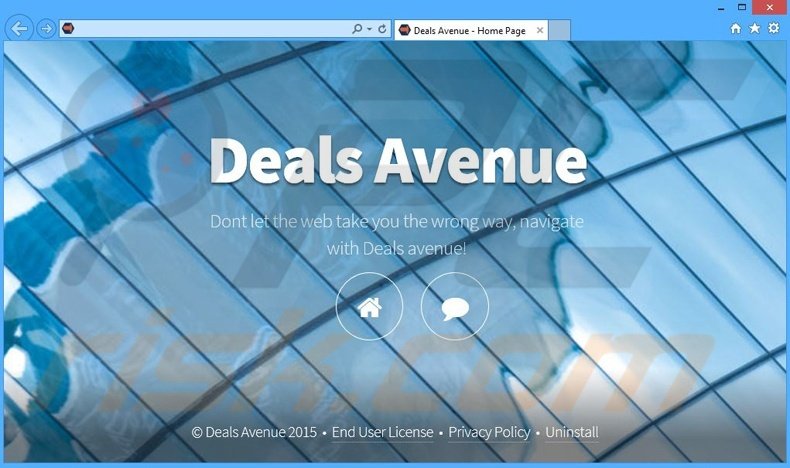
Deals Avenue wird von einer Firma namens SuperWeb LLC entwickelt, die hunderte anderer werbefinanzierte Software Apps veröffentlicht hat, die mit diesem PUP völlig identisch sind. Common Dots, Jungle Net, Filter Results, Application Nation sind nur wenige Beispiele einer langen Liste.
Das Problem ist, dass obwohl alle angeblich eine Vielzahl von nützlichen Funktionen bieten, sie immer noch den gleichen Fehler teilen, nämlich Nutzern keine wirklichen Mehrwert zu bieten. Bösartige Anwendungen möchte die Illusion schaffen, dass sie völlig legitim sind, um Nutzer zu verleiten, sie zu installieren.
Statt wichtige Funktionen zu bieten, zeigen diese Apps störende Werbung und teilen gesammelte Daten mit Drittparteien, um Gewinne zu erwirtschaften. Anwendungen, wie Deals Avenue werden gewöhnlich durch Downloadklienten auf Freeware Downloadseiten verbreitet.
Download.com, soft32.com, softonic.com und ähnliche Seiten, zwingen Nutzer kleine Downloadprogramme zu benutzen, die den Downloadprozess angeblich "beschleunigen und vereinfachen". Ihr wahres Ziel ist aber Drittparteien Anwendungen den gewählten hinzuzufügen.
Die beworbenen Apps werden immer als "100% legitim" präsentiert, aber vorschnelles Herunterladen und die Installation von Freeware führen oft zu werbefinanzierter Software, oder Befall mit Schadensoftware. Sie sollten niemals Angebote annehmen, unbekannte Drittparteien Apps zu installieren.
Falls Sie Deals Avenue bereits installiert haben, wird Sie der folgende Leitfaden durch die Entfernung dieser werbefinanzierten Software führen.
Wie hat sich Deals Avenue auf meinem Computer installiert?
Deals Avenue werbefinanzierte Software wird mit der Bündelungsmethode verbreitet, der verdeckten Installation von Drittparteien Anwendungen (meistens bösartig), gemeinsam mit regulären. Die meisten Nutzer sind nicht vorsichtig, wenn sie kostenlose Software herunterladen/installieren, weshalb diese Methode extrem effektiv ist.
Zusätzliche Programme werden gewöhnlich in den "Benutzerdefiniert", oder "Erweitert" Einstellungen versteckt, da Downloadmanager und Installierer Setups sich keine Sorgen um die ordentliche Bekanntgabe einer Installation machen.
Wie kann ich die Installation potenziell unerwünschter Anwendungen vermeiden?
Es ist sehr wichtig, während des Downloads und der Installation jeder Software gut aufzupassen. Sie sollten die gewünschte Software immer von ihrer offiziellen Internetseite herunterladen.
Falls die Internetseite nicht verfügbar ist und Sie gezwungen sind, die Anwendung von einer Freeware Downloadseite herunterzuladen, sollten Sie immer sicherstellen, dass Sie einen direkten Download Link benutzen, statt eines Downloadmanagers. Trotzdem lassen einige dieser Seiten keine andere Wahl zu, als die Download App zu benutzen, weshalb Sie jeden Schritt des Downloadprozesses genau analysieren sollten.
Das gleiche gilt für den Installierer Setup. Lassen Sie nie Schritte aus und wählen Sie die "Benutzerdefiniert", oder "Erweitert" Installationseinstellungen, weil so alle Drittparteien Anwendungen, die zur Installation gelistet sind, entdeckt werden und Sie sie ablehnen können. Diese beiden Vorgänge sollten niemals übereilt werden.
Umgehende automatische Entfernung von Malware:
Die manuelle Entfernung einer Bedrohung kann ein langer und komplizierter Prozess sein, der fortgeschrittene Computerkenntnisse voraussetzt. Combo Cleaner ist ein professionelles, automatisches Malware-Entfernungstool, das zur Entfernung von Malware empfohlen wird. Laden Sie es durch Anklicken der untenstehenden Schaltfläche herunter:
LADEN Sie Combo Cleaner herunterIndem Sie Software, die auf dieser Internetseite aufgeführt ist, herunterladen, stimmen Sie unseren Datenschutzbestimmungen und Nutzungsbedingungen zu. Der kostenlose Scanner überprüft, ob Ihr Computer infiziert ist. Um das Produkt mit vollem Funktionsumfang nutzen zu können, müssen Sie eine Lizenz für Combo Cleaner erwerben. Auf 7 Tage beschränkte kostenlose Testversion verfügbar. Eigentümer und Betreiber von Combo Cleaner ist RCS LT, die Muttergesellschaft von PCRisk.
Schnellmenü:
- Was ist Deals Avenue?
- SCHRITT 1. Die Deals Avenue Anwendung mit Systemsteuerung deinstallieren.
- SCHRITT 2. Deals Avenue werbefinanzierte Software von Internet Explorer entfernen.
- SCHRITT 3. Deals Avenue Werbung von Google Chrome entfernen.
- SCHRITT 4. 'Ads by Deals Avenue' von Mozilla Firefox entfernen.
- SCHRITT 5. Deals Avenue Werbung von Safari entfernen.
- SCHRITT 6. Betrügerische Erweiterungen von Microsoft Edge entfernen.
Deals Avenue werbefinanzierte Software entfernen:
Windows 10 Nutzer:

Machen Sie einen Rechtsklick in der linken unteren Ecke des Bildschirms, im Schnellzugriffmenü wählen Sie Systemsteuerung aus. Im geöffneten Fenster wählen Sie Ein Programm deinstallieren.
Windows 7 Nutzer:

Klicken Sie auf Start ("Windows Logo" in der linken, unteren Ecke Ihres Desktop), wählen Sie Systemsteuerung. Suchen Sie Programme und klicken Sie auf Ein Programm deinstallieren.
macOS (OSX) Nutzer:

Klicken Sie auf Finder, wählen Sie im geöffneten Fenster Anwendungen. Ziehen Sie die App vom Anwendungen Ordner zum Papierkorb (befindet sich im Dock), machen Sie dann einen Rechtsklick auf das Papierkorbzeichen und wählen Sie Papierkorb leeren.
Im Programme deinstallieren Fenster, suchen Sie nach "Deals Avenue", wählen Sie diesen Eintrag aus und klicken Sie auf "Deinstallieren", oder "Entfernen".
Nachdem Sie das potenziell unerwünschte Programm (das Deals Avenue Werbung verursacht) deinstalliert haben, scannen Sie Ihren Computer auf Überreste unerwünschter Komponenten, oder möglichen Befall mit Schadensoftware. Um Ihren Computer zu scannen, benutzen Sie die empfohlene Software zum Entfernen von Schadensoftware.
LADEN Sie die Entfernungssoftware herunter
Combo Cleaner überprüft, ob Ihr Computer infiziert ist. Um das Produkt mit vollem Funktionsumfang nutzen zu können, müssen Sie eine Lizenz für Combo Cleaner erwerben. Auf 7 Tage beschränkte kostenlose Testversion verfügbar. Eigentümer und Betreiber von Combo Cleaner ist RCS LT, die Muttergesellschaft von PCRisk.
Deals Avenue werbefinanzierte Software von Internetbrowsern entfernen:
Das Video zeigt, wie man potenziell unerwünschte Browserzusätze entfernt:
 Bösartige Zusätze von Internet Explorer entfernen:
Bösartige Zusätze von Internet Explorer entfernen:
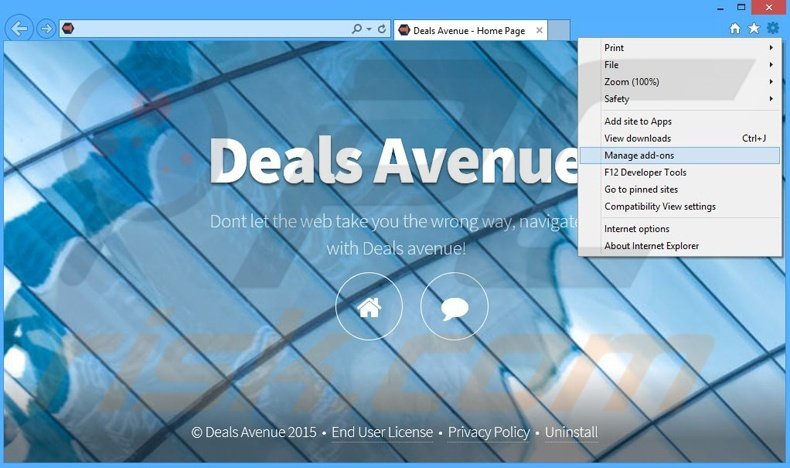
Klicken Sie auf das "Zahnradzeichen"![]() (obere rechte Ecke von Internet Explorer), wählen Sie "Zusätze verwalten". Suchen Sie nach "Deals Avenue", wählen Sie diesen Eintrag aus und klicken Sie auf "Entfernen".
(obere rechte Ecke von Internet Explorer), wählen Sie "Zusätze verwalten". Suchen Sie nach "Deals Avenue", wählen Sie diesen Eintrag aus und klicken Sie auf "Entfernen".
Alternative Methode:
Wenn Sie weiterhin Probleme mit der Entfernung von deals avenue adware haben, können Sie Ihre Internet Explorer Einstellungen auf Standard zurücksetzen.
Windows XP Nutzer: Klicken Sie auf Start, klicken Sie auf Ausführen, im geöffneten Fenster geben Sie inetcpl.cpl ein. Im geöffneten Fenster klicken Sie auf Erweitert, dann klicken Sie auf Zurücksetzen.

Windows Vista und Windows 7 Nutzer: Klicken Sie auf das Windows Logo, im Startsuchfeld geben Sie inetcpl.cpl ein und klicken Sie auf Enter. Im geöffneten Fenster klicken Sie auf Erweitert, dann klicken Sie auf Zurücksetzen.

Windows 8 Nutzer: Öffnen Sie Internet Explorer und klicken Sie auf das Zahnradzeichen. Wählen Sie Internetoptionen.

Im geöffneten Fenster wählen Sie den Erweitert Reiter.

Klicken Sie auf das Zurücksetzen Feld.

Bestätigen Sie, dass Sie die Internet Explorer Einstellungen auf Standard zurücksetzen wollen, indem Sie auf das Zurücksetzen Feld klicken.

 Bösartige Erweiterungen von Google Chrome entfernen:
Bösartige Erweiterungen von Google Chrome entfernen:
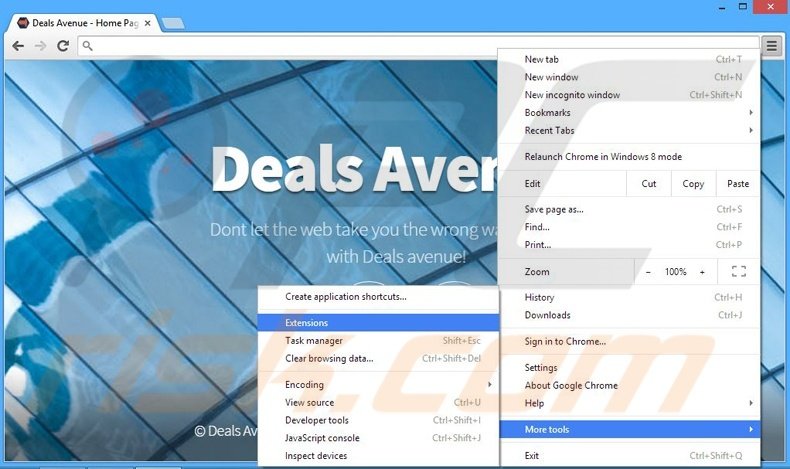
Klicken Sie auf das Chrome Menüzeichen![]() (obere rechte Ecke von Google Chrome), wählen Sie "Hilfsprogramme" und klicken Sie auf "Erweiterungen". Suchen Sie "Deals Avenue", wählen Sie diesen Eintrag aus und klicken Sie auf das Papierkorbzeichen.
(obere rechte Ecke von Google Chrome), wählen Sie "Hilfsprogramme" und klicken Sie auf "Erweiterungen". Suchen Sie "Deals Avenue", wählen Sie diesen Eintrag aus und klicken Sie auf das Papierkorbzeichen.
Alternative Methode:
Falls Sie weiterhin Probleme mit der Entfernung von deals avenue adware haben, setzen Sie die Einstellungen Ihres Google Chrome Browsers zurück. Klicken Sie auf das Chrome Menü-Symbol ![]() (in der oberen rechten Ecke von Google Chrome) und wählen Sie Einstellungen. Scrollen Sie zum Ende der Seite herunter. Klicken Sie auf den Erweitert... Link.
(in der oberen rechten Ecke von Google Chrome) und wählen Sie Einstellungen. Scrollen Sie zum Ende der Seite herunter. Klicken Sie auf den Erweitert... Link.

Nachdem Sie zum Ende der Seite hinuntergescrollt haben, klicken Sie auf das Zurücksetzen (Einstellungen auf ihren ursprünglichen Standard wiederherstellen) Feld.

Im geöffneten Fenster bestätigen Sie, dass Sie die Google Chrome Einstellungen auf Standard zurücksetzen möchten, indem Sie auf das Zurücksetzen Feld klicken.

 Bösartige Programmerweiterungen von Mozilla Firefox entfernen:
Bösartige Programmerweiterungen von Mozilla Firefox entfernen:
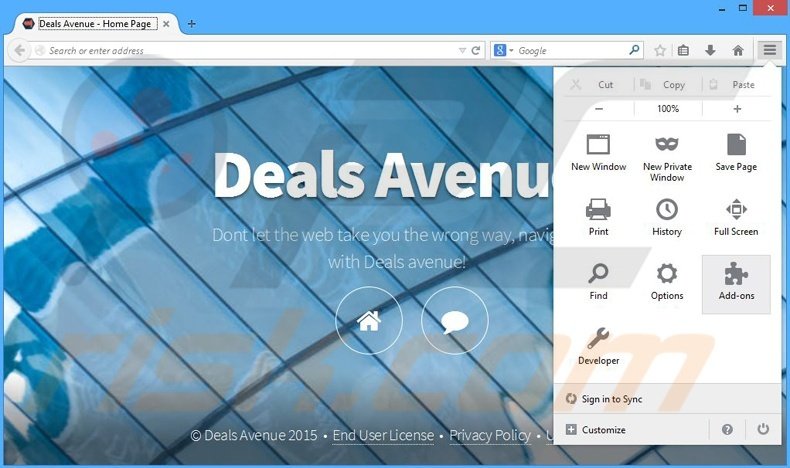
Klicken Sie auf das Firefox Menü![]() (obere rechte Ecke des Hauptfensters), wählen Sie "Zusätze." Klicken Sie auf "Erweiterungen". Im geöffneten Fenster entfernen Sie "Deals Avenue".
(obere rechte Ecke des Hauptfensters), wählen Sie "Zusätze." Klicken Sie auf "Erweiterungen". Im geöffneten Fenster entfernen Sie "Deals Avenue".
Alternative Methode:
Computernutzer, die Probleme mit der Entfernung von deals avenue adware haben, können Ihre Mozilla Firefox Einstellungen auf Standard zurücksetzen. Öffnen Sie Mozilla Firefox. In der oberen rechten Ecke des Hauptfensters klicken Sie auf das Firefox Menü ![]() , im geöffneten Menü klicken Sie auf das Hilfsmenü öffnen Feld
, im geöffneten Menü klicken Sie auf das Hilfsmenü öffnen Feld ![]()

Wählen Sie Problemlösungsinformationen.

Im geöffneten Fenster klicken Sie auf das Firefox Zurücksetzen Feld.

Im geöffneten Fenster bestätigen Sie, dass sie die Mozilla Firefox Einstellungen auf Standard zurücksetzen wollen, indem Sie auf das Zurücksetzen Feld klicken.

 Bösartige Erweiterungen von Safari entfernen:
Bösartige Erweiterungen von Safari entfernen:

Vergewissern Sie sich, dass Ihr Safari Browser aktiv ist, klicken Sie auf das Safari Menü und wählen Sie Einstellungen...

Klicken Sie im geöffneten Fenster auf Erweiterungen, suchen Sie nach kürzlich installierten, verdächtigen Erweiterungen, wählen Sie sie aus und klicken Sie auf Deinstallieren.
Alternative Methode:
Vergewissern Sie sich, dass Ihr Safari Browser aktiv ist und klicken Sie auf das Safari Menü. Vom sich aufklappenden Auswahlmenü wählen Sie Verlauf und Internetseitendaten löschen...

Wählen Sie im geöffneten Fenster Gesamtverlauf und klicken Sie auf das Verlauf löschen Feld.

 Bösartige Erweiterungen von Microsoft Edge entfernen:
Bösartige Erweiterungen von Microsoft Edge entfernen:

Klicken Sie auf das Edge Menüsymbol ![]() (in der oberen rechten Ecke von Microsoft Edge), wählen Sie "Erweiterungen". Suchen Sie nach allen kürzlich installierten verdächtigen Browser-Add-Ons und klicken Sie unter deren Namen auf "Entfernen".
(in der oberen rechten Ecke von Microsoft Edge), wählen Sie "Erweiterungen". Suchen Sie nach allen kürzlich installierten verdächtigen Browser-Add-Ons und klicken Sie unter deren Namen auf "Entfernen".

Alternative Methode:
Wenn Sie weiterhin Probleme mit der Entfernung von deals avenue adware haben, setzen Sie Ihre Microsoft Edge Browsereinstellungen zurück. Klicken Sie auf das Edge Menüsymbol ![]() (in der oberen rechten Ecke von Microsoft Edge) und wählen Sie Einstellungen.
(in der oberen rechten Ecke von Microsoft Edge) und wählen Sie Einstellungen.

Im geöffneten Einstellungsmenü wählen Sie Einstellungen wiederherstellen.

Wählen Sie Einstellungen auf ihre Standardwerte zurücksetzen. Im geöffneten Fenster bestätigen Sie, dass Sie die Microsoft Edge Einstellungen auf Standard zurücksetzen möchten, indem Sie auf die Schaltfläche "Zurücksetzen" klicken.

- Wenn dies nicht geholfen hat, befolgen Sie diese alternativen Anweisungen, die erklären, wie man den Microsoft Edge Browser zurückstellt.
Zusammenfassung:
 Meistens infiltrieren werbefinanzierte Software, oder potenziell unerwünschte Anwendungen, die Internetbrowser von Benutzern beim Herunterladen kostenloser Software. Einige der bösartigen Downloadseiten für kostenlose Software, erlauben es nicht, die gewählte Freeware herunterzuladen, falls sich Benutzer dafür entscheiden, die Installation beworbener Software abzulehnen. Beachten Sie, dass die sicherste Quelle zum Herunterladen kostenloser Software die Internetseite ihrer Entwickler ist. Falls Ihr Download von einem Downloadklienten verwaltet wird, vergewissern Sie sich, dass Sie die Installation geförderter Browser Programmerweiterungen und Symbolleisten ablehnen.
Meistens infiltrieren werbefinanzierte Software, oder potenziell unerwünschte Anwendungen, die Internetbrowser von Benutzern beim Herunterladen kostenloser Software. Einige der bösartigen Downloadseiten für kostenlose Software, erlauben es nicht, die gewählte Freeware herunterzuladen, falls sich Benutzer dafür entscheiden, die Installation beworbener Software abzulehnen. Beachten Sie, dass die sicherste Quelle zum Herunterladen kostenloser Software die Internetseite ihrer Entwickler ist. Falls Ihr Download von einem Downloadklienten verwaltet wird, vergewissern Sie sich, dass Sie die Installation geförderter Browser Programmerweiterungen und Symbolleisten ablehnen.
Hilfe beim Entfernen:
Falls Sie Probleme beim Versuch deals avenue adware von Ihrem Computer zu entfernen haben, bitten Sie bitte um Hilfe in unserem Schadensoftware Entfernungsforum.
Kommentare hinterlassen:
Falls Sie zusätzliche Informationen über deals avenue adware, oder ihre Entfernung haben, teilen Sie bitte Ihr Wissen im unten aufgeführten Kommentare Abschnitt.
Quelle: https://www.pcrisk.com/removal-guides/9089-ads-by-deals-avenue
Teilen:

Tomas Meskauskas
Erfahrener Sicherheitsforscher, professioneller Malware-Analyst
Meine Leidenschaft gilt der Computersicherheit und -technologie. Ich habe mehr als 10 Jahre Erfahrung in verschiedenen Unternehmen im Zusammenhang mit der Lösung computertechnischer Probleme und der Internetsicherheit. Seit 2010 arbeite ich als Autor und Redakteur für PCrisk. Folgen Sie mir auf Twitter und LinkedIn, um über die neuesten Bedrohungen der Online-Sicherheit informiert zu bleiben.
Das Sicherheitsportal PCrisk wird von der Firma RCS LT bereitgestellt.
Gemeinsam klären Sicherheitsforscher Computerbenutzer über die neuesten Online-Sicherheitsbedrohungen auf. Weitere Informationen über das Unternehmen RCS LT.
Unsere Anleitungen zur Entfernung von Malware sind kostenlos. Wenn Sie uns jedoch unterstützen möchten, können Sie uns eine Spende schicken.
SpendenDas Sicherheitsportal PCrisk wird von der Firma RCS LT bereitgestellt.
Gemeinsam klären Sicherheitsforscher Computerbenutzer über die neuesten Online-Sicherheitsbedrohungen auf. Weitere Informationen über das Unternehmen RCS LT.
Unsere Anleitungen zur Entfernung von Malware sind kostenlos. Wenn Sie uns jedoch unterstützen möchten, können Sie uns eine Spende schicken.
Spenden
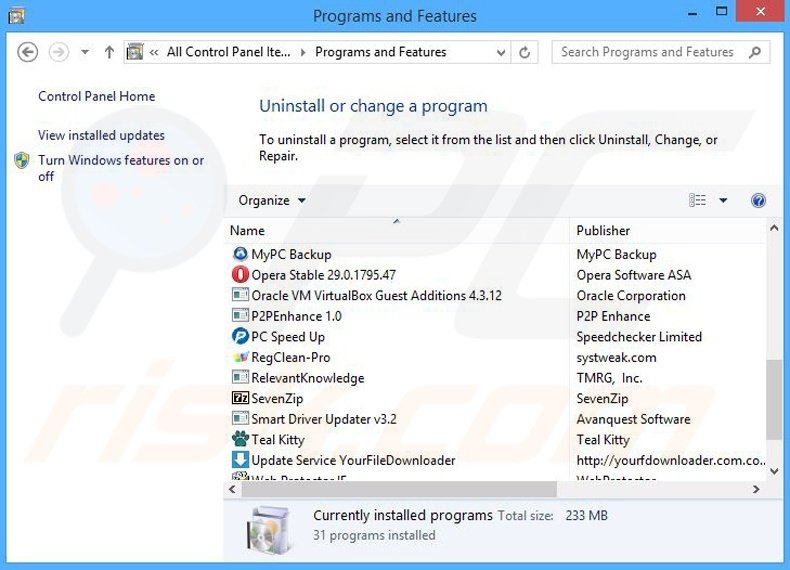
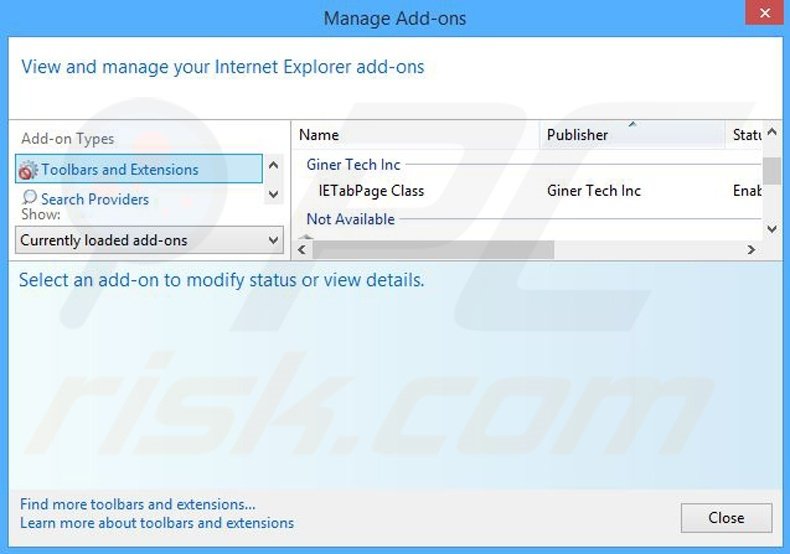
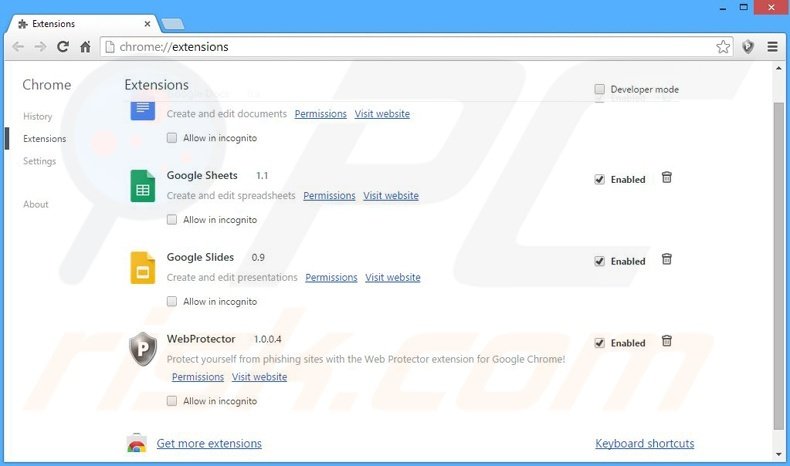
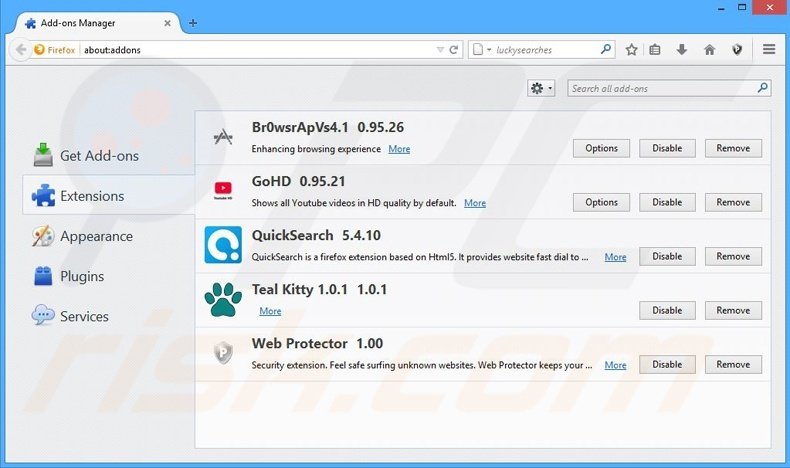
▼ Diskussion einblenden